Smart Slider 수정하기
관리자 로그인 후 좌측 메뉴 하단부 Smart Slider > Dashboard 클릭
중간 아래 Go to dashboard 녹색 버튼 클릭
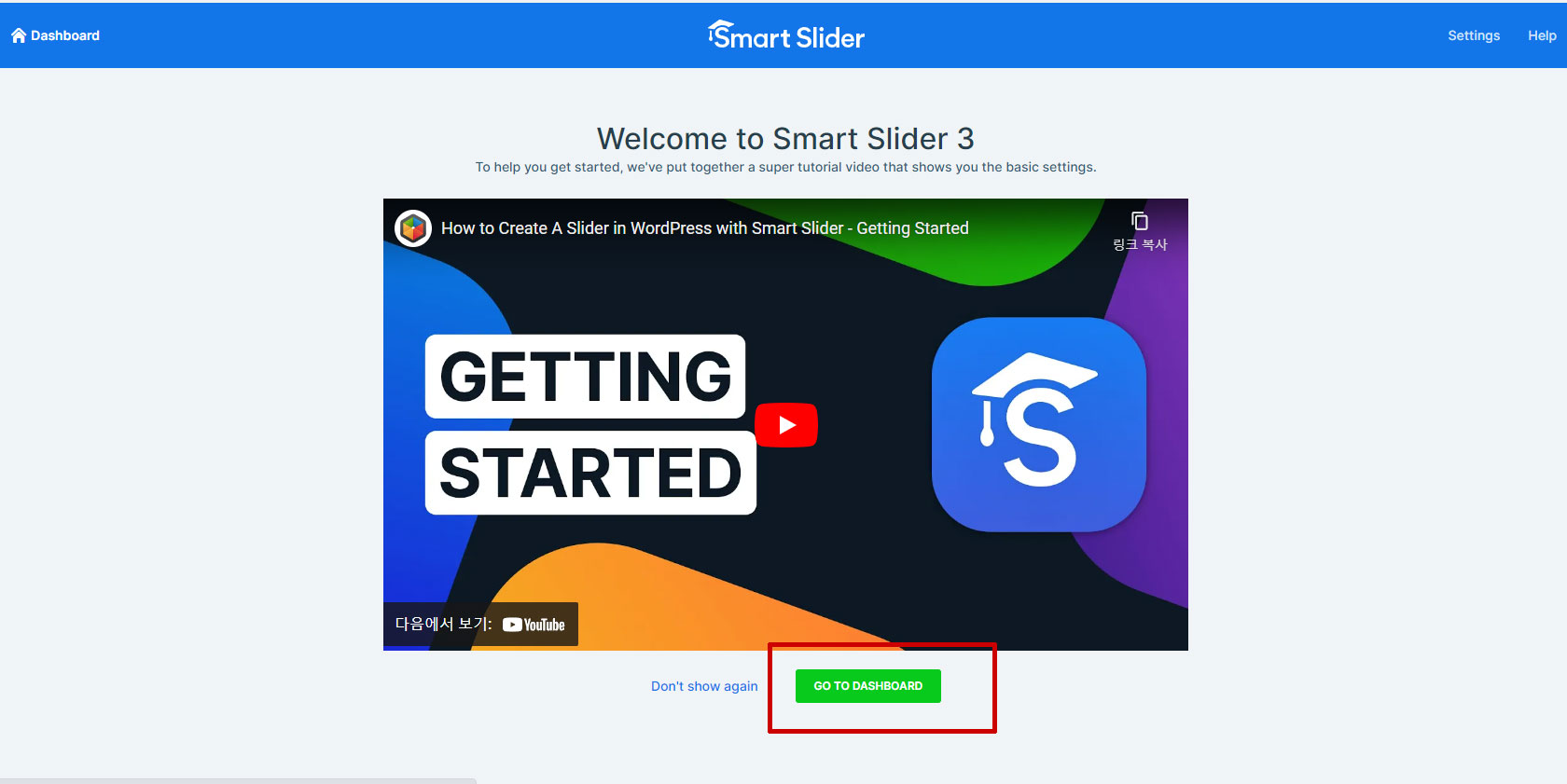
정해진 동영상에 마우스 올리면 edit 버튼이 나옵니다. ( 심플솔루션에서 관리 방법 안내시 지정해준 동영상만 수정하세요 )
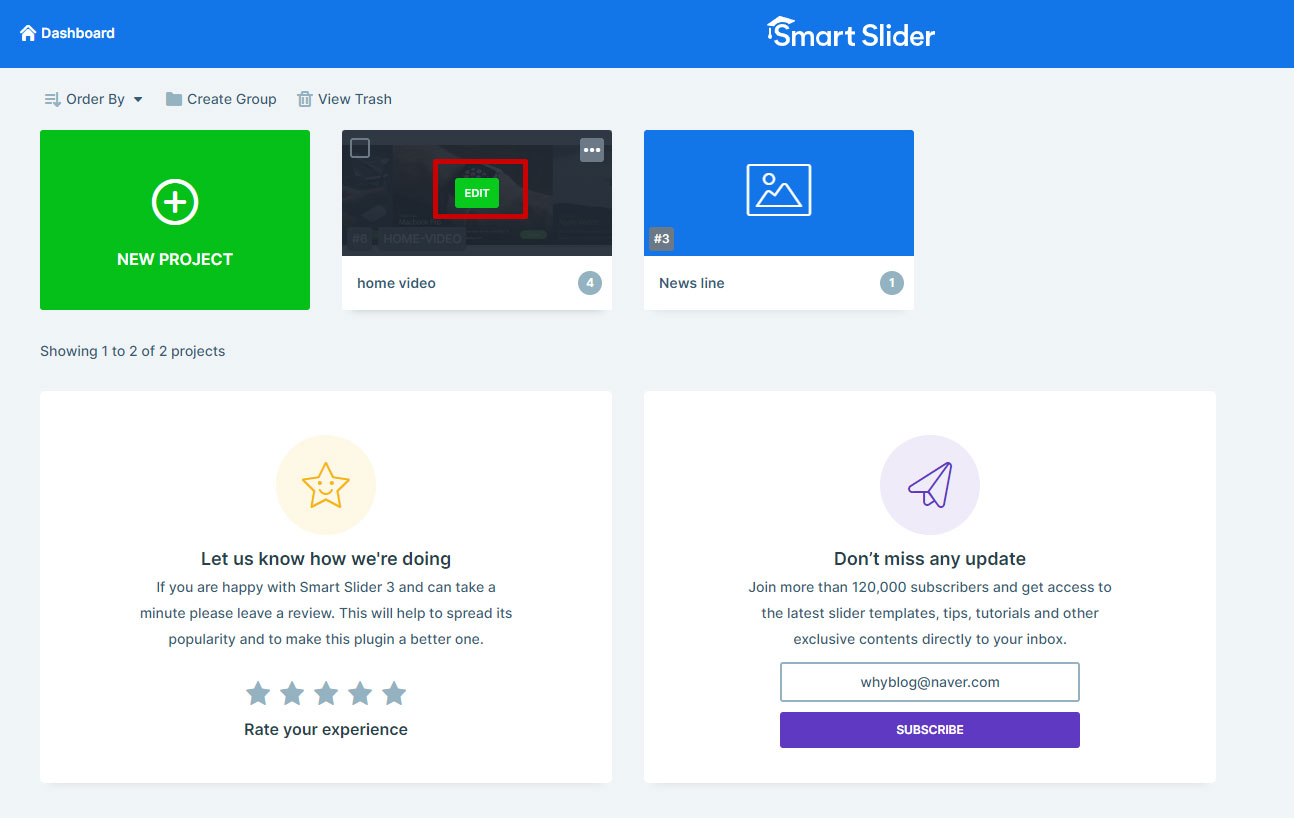
올려진 슬라이드 리스트가 나옵니다. 원하는 슬라이드에 마우스 올리면 edit 버튼이 나옵니다.
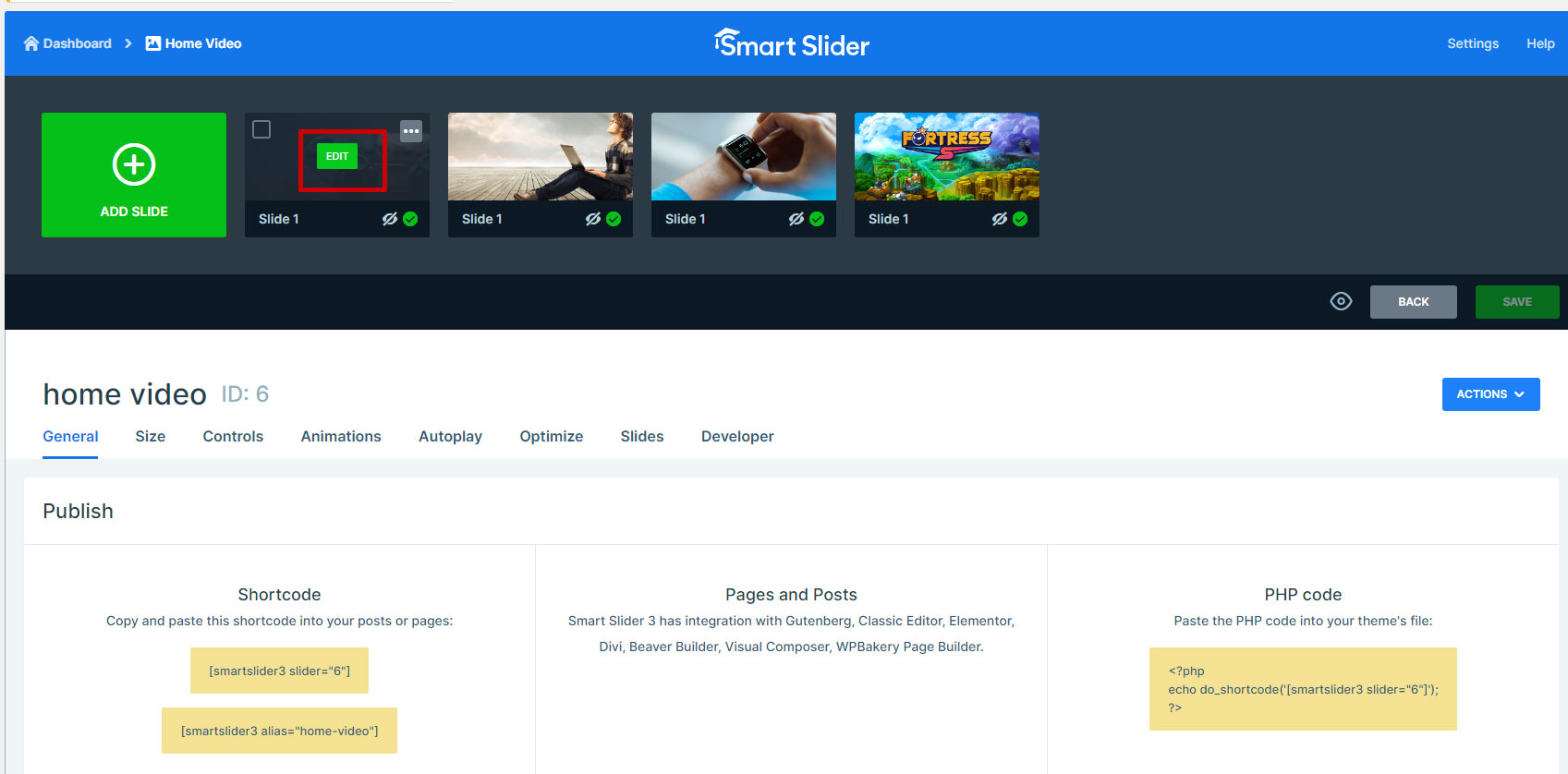
슬라이드 이미지는 slide 세팅창에서 slide background 부분의 이미지를 교체/등록 하면 됩니다. ( 이미지 모듈, 갤러리 모듈의 이미지 등록 방식과 동일 )
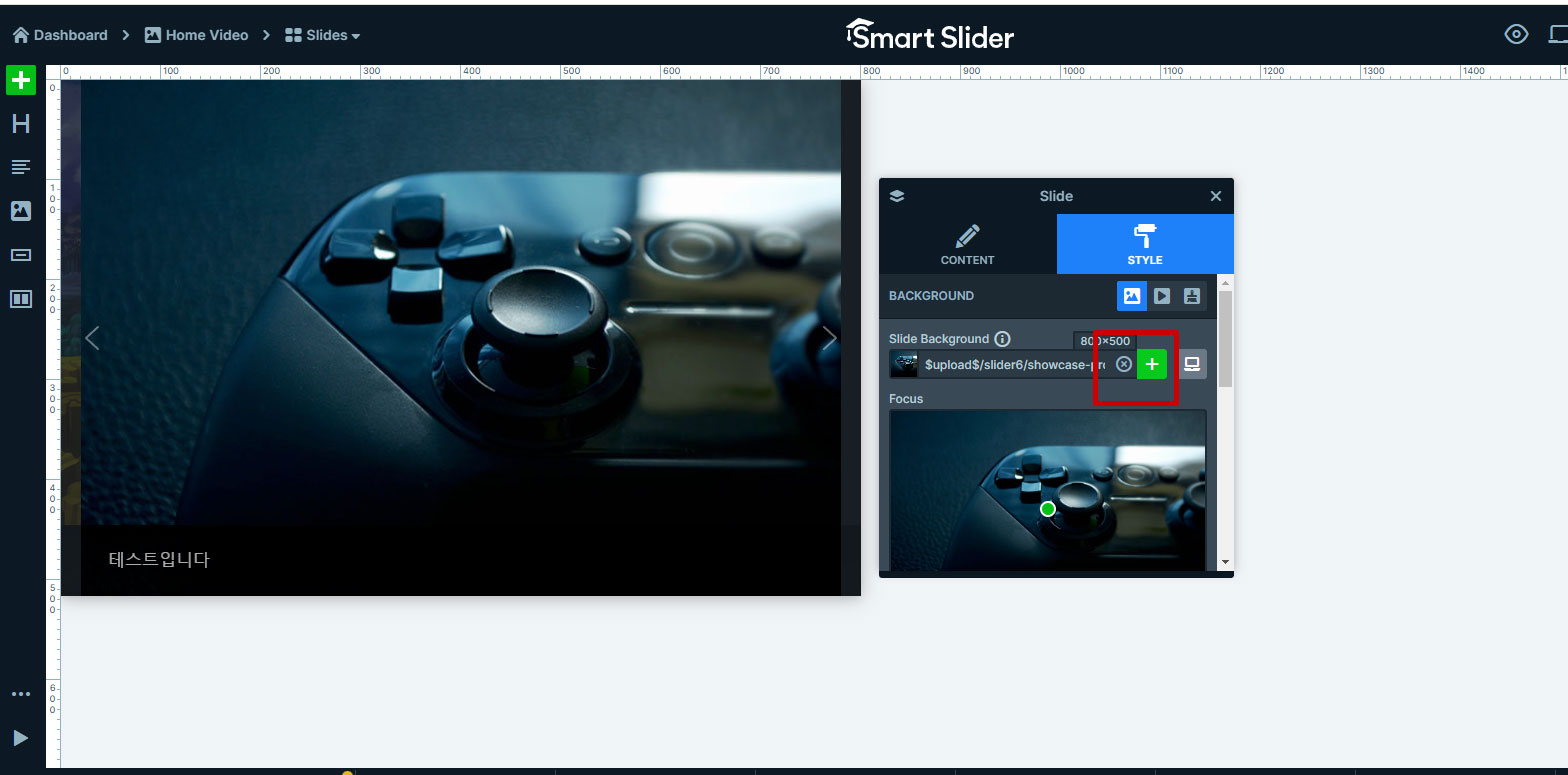
텍스트는 텍스트 부분에 마우스 올리면 Layer탭이 뜹니다. 점3개 부분을 클릭해주세요.
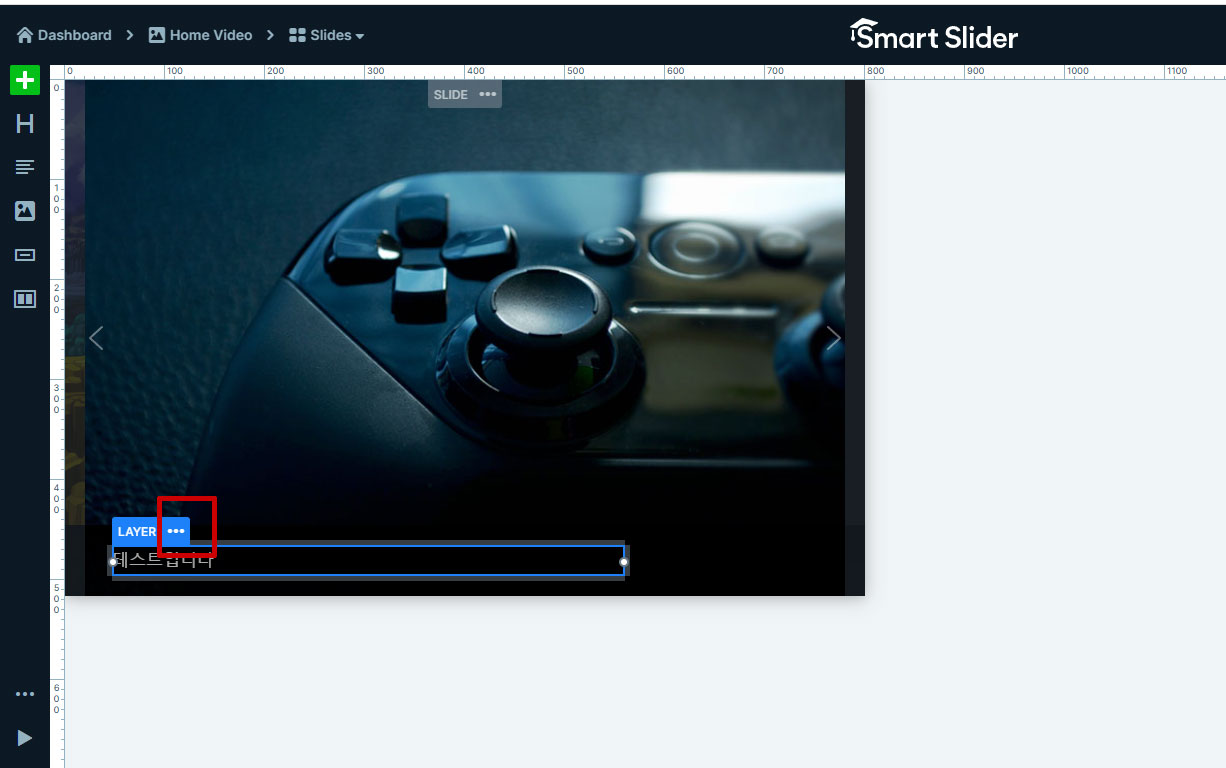
텍스트 세팅 모듈이 뜹니다. 텍스트를 수정하시면 됩니다.
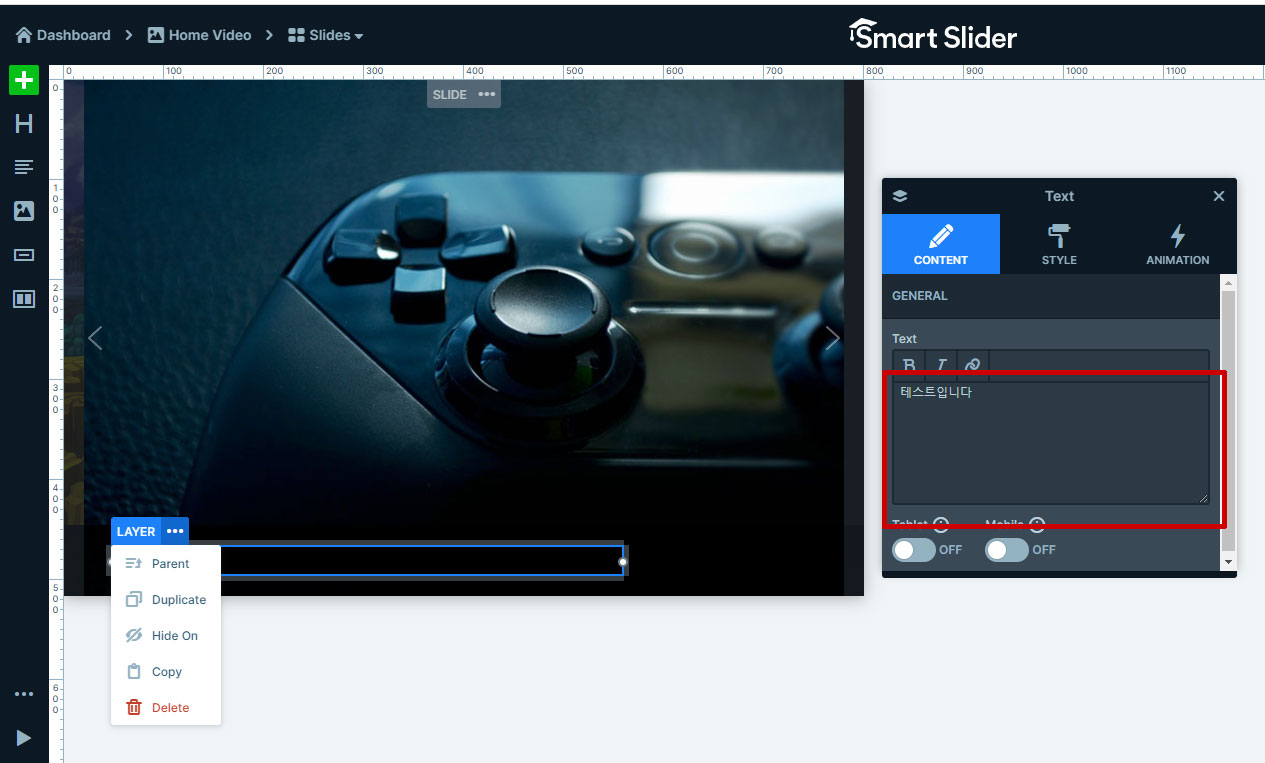
슬라이드 수정후에 우측 상단 Save 녹색 버튼을 누르면 저장됩니다. 수정후에 꼭 저장을 해주세요.
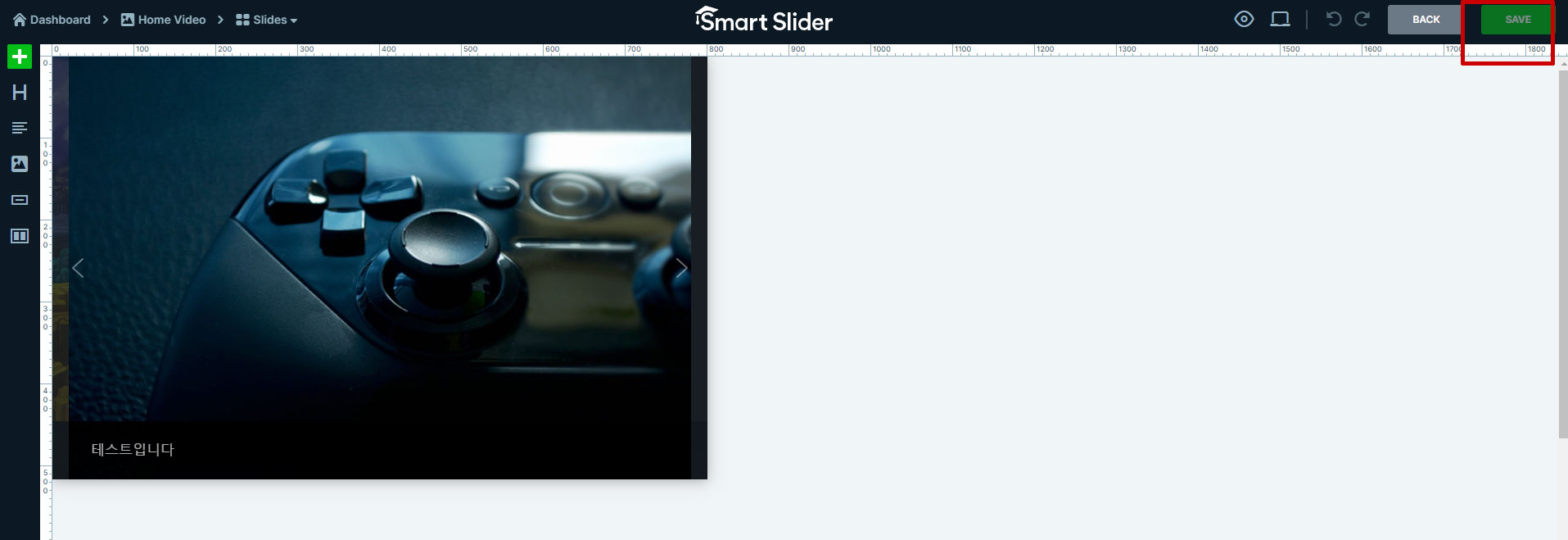
상단 Slides 부분을 클릭하면 다른 슬라이드 리스트를 볼 수 있습니다.
원하는 슬라이드위에 마우스 오버하면 edit 버튼이 나옵니다.
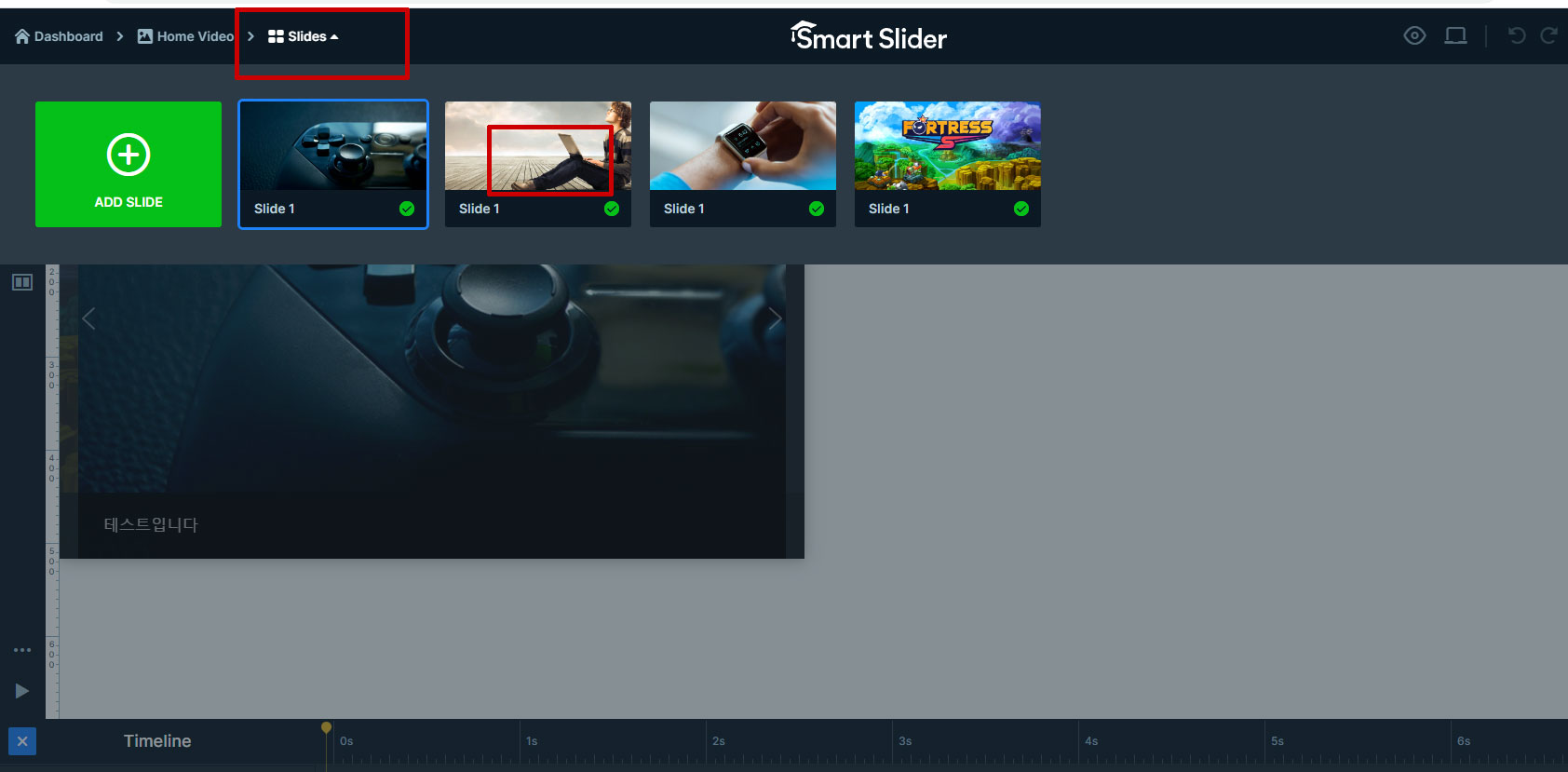
동영상 슬라이드에 마우스 올려 클릭하면 유튜브 세팅창이 뜹니다.
URL 주소 넣는곳에 유튜브 동영상 공유 주소를 넣으세요
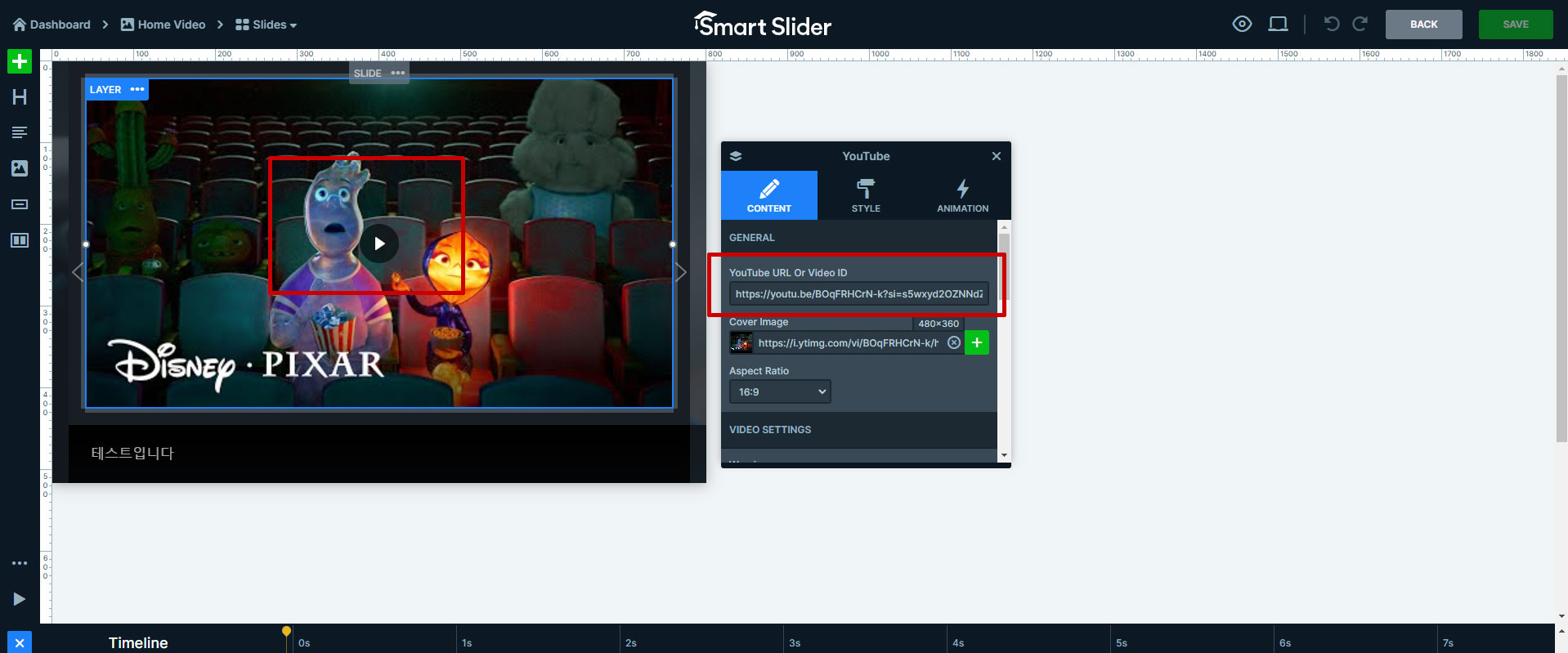
슬라이드를 추가할때는 기존 슬라이드를 복사해서 사용하세요
슬라이드에 마우스 올리면 우측에 점세개가 나옵니다. 클릭해서 Duplicate를 눌러 슬라이드를 복사해서 사용하세요
슬라이드를 삭제하거나 비공개로 할 수 있습니다.
슬라이드 위치는 마우스로 끌면 앞뒤로 이동이 가능합니다.
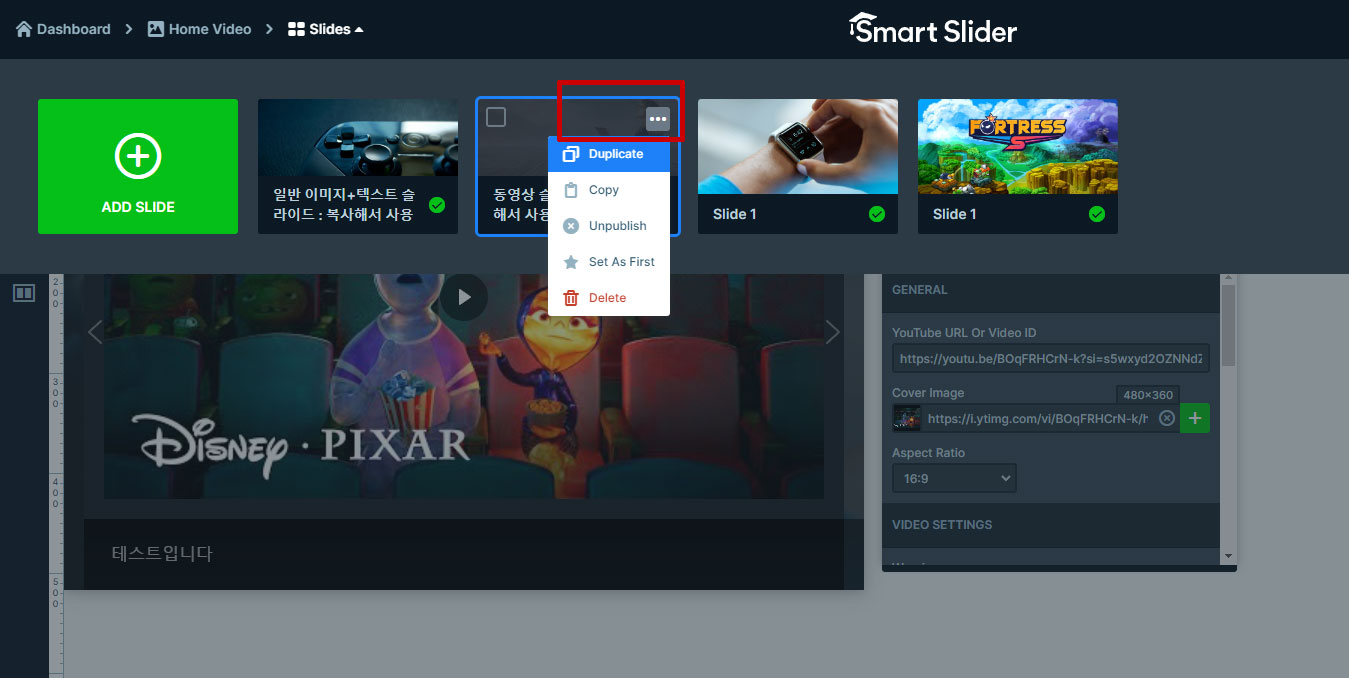
수정이 끝나면 우측 상단 Save 버튼을 꼭 눌러주세요
작업이 끝나면 좌측 상단 Dashboard 를 누르면 관리자 모드로 나옵니다.
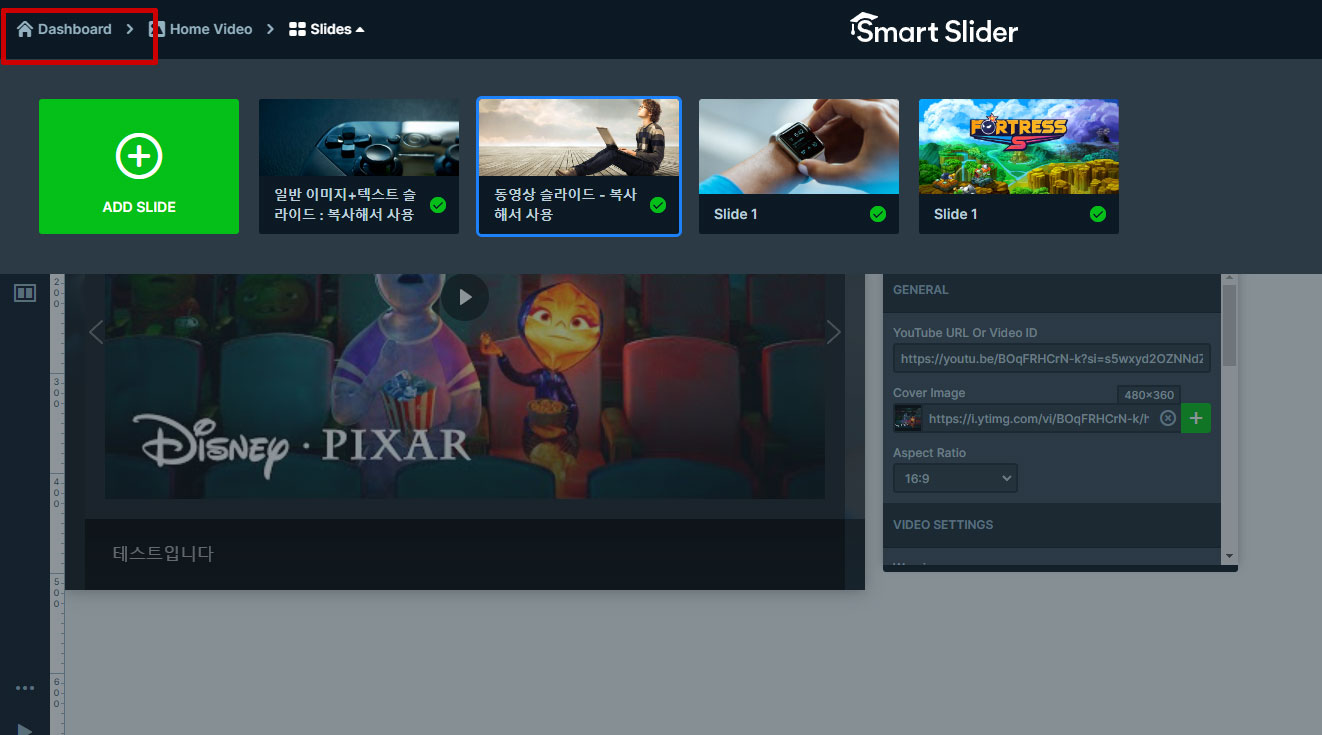
Related Posts
브릭스 폼(양식) 수신 메일주소 변경 방법
브릭스 컨택트폼(양식) 수신 메일주소 변경 방법입니다.
관리자 로그인 후 해당 페이지 빌더로 들어갑니다.
( 빌더 들어가는 방법은 다른글을 참고하세요 )
우측에서 폼(양식)을 클릭하면 왼쪽에 폼모듈이 나옵니다.
브릭스 수정 기본 방법
단순복사는 워드프레스에 어느정도 익숙한 경험자의 경우에 수정이 가능합니다.
완전 초보자의 경우 커스텀복사 구매 후 수정요청을 하셔야 합니다.
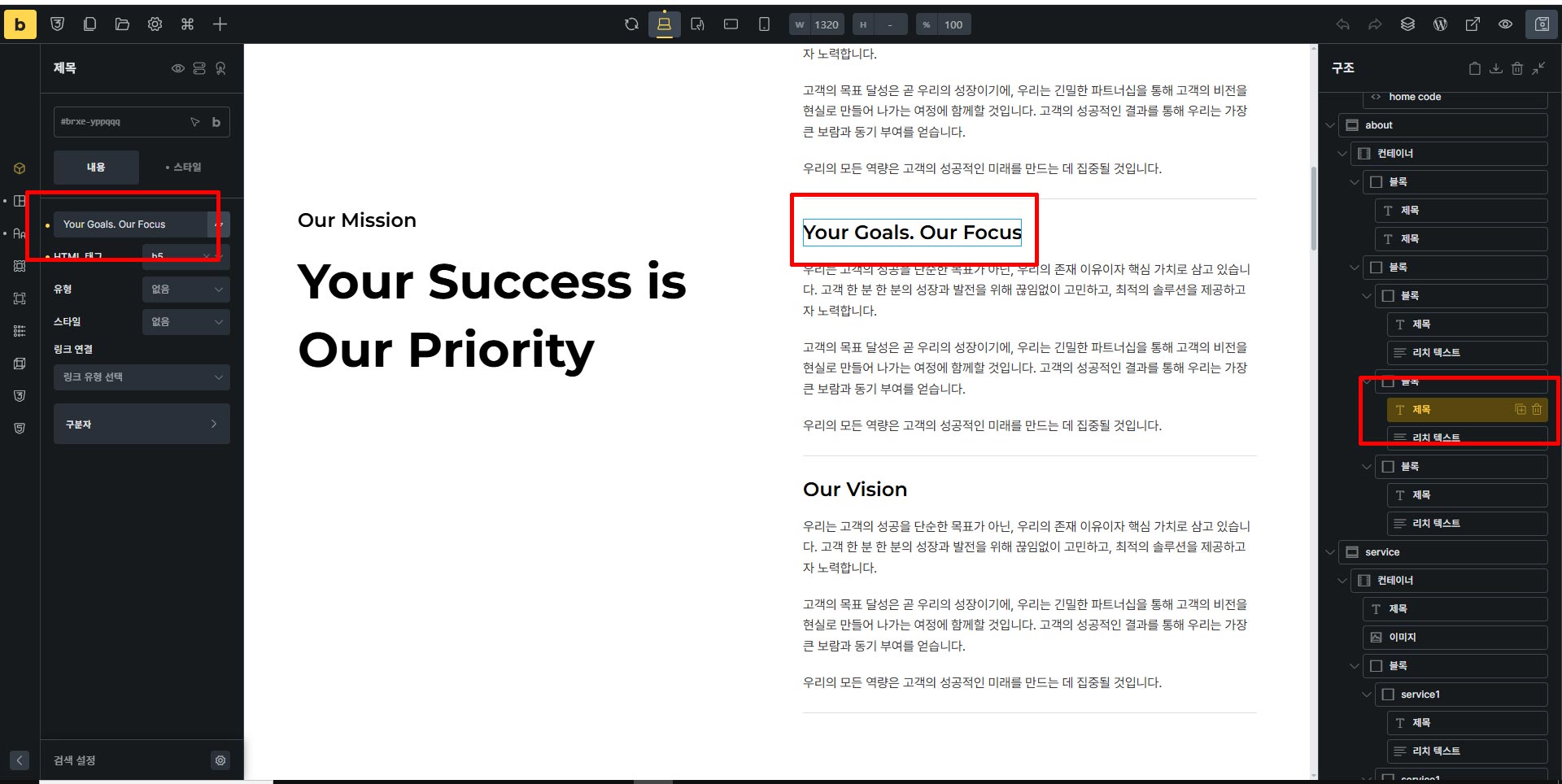
커스텀 필드로 된 게시물 글 등록, 수정, 삭제 방법 ( 빌더 사용 안하는 경우 )
관리자 모드 접속 후
좌측 관리자 메뉴에서 해당하는 메뉴 선택
보통 메뉴명에 마우스 올리면 아래 서브메뉴가 나오는데
첫번째는 전체리스트(전체보기/All 포트폴리오 등), 두번째는 새글등록 ( 새글등록/Add new 포트폴리오 등
브릭스 텍스트 수정 최종본
영어 기본 설정, 한국어 설정에 따라 문구가 다릅니다.
( ) 로 표기된 부분은 한국어 설정된 경우입니다.
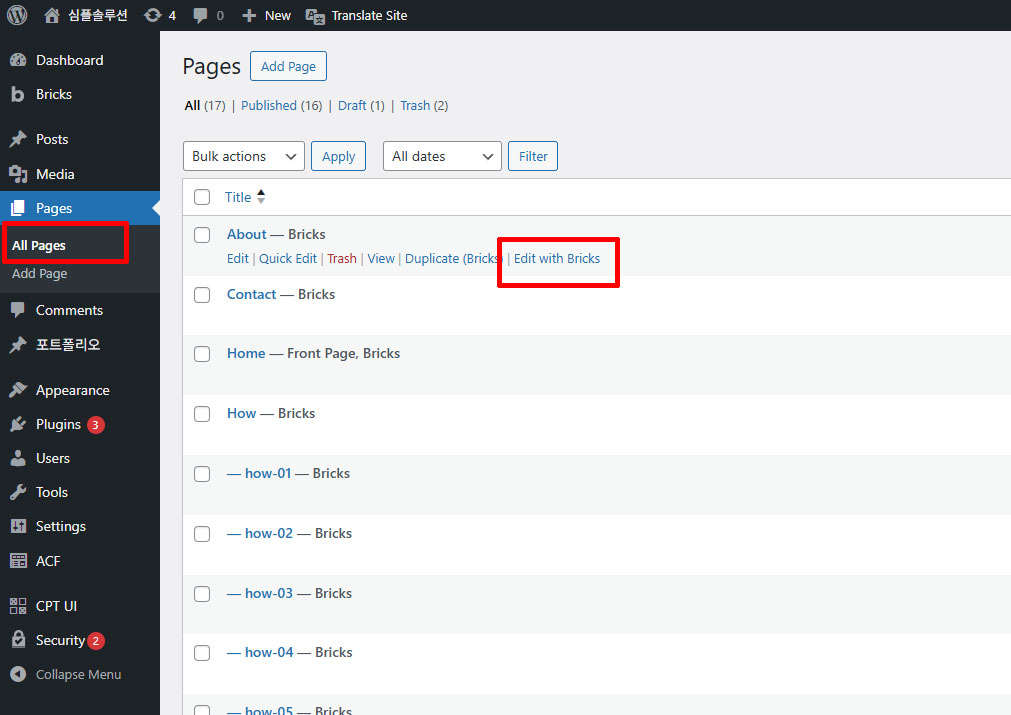
01.
